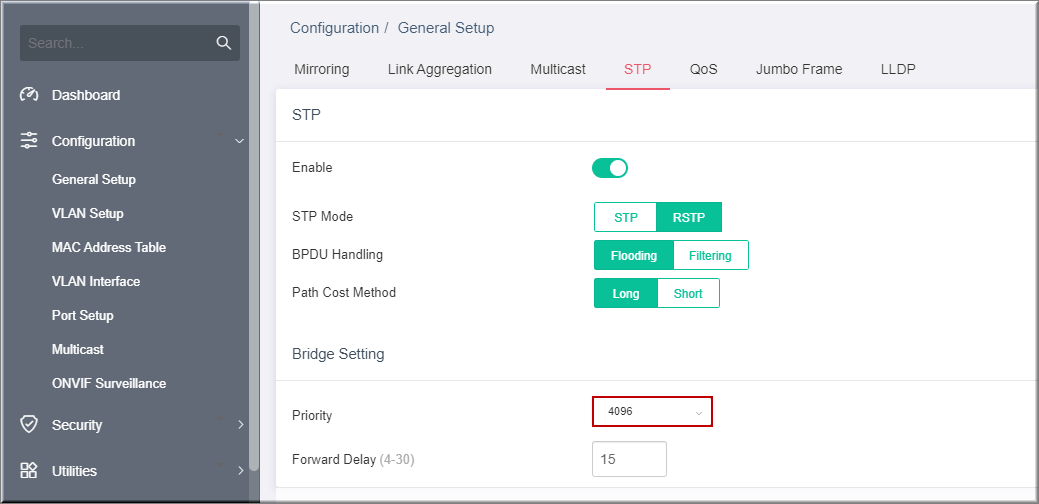(Áp dụng VigorSwitch G1282 |P1282 |Q2220x)
Sơ đồ:
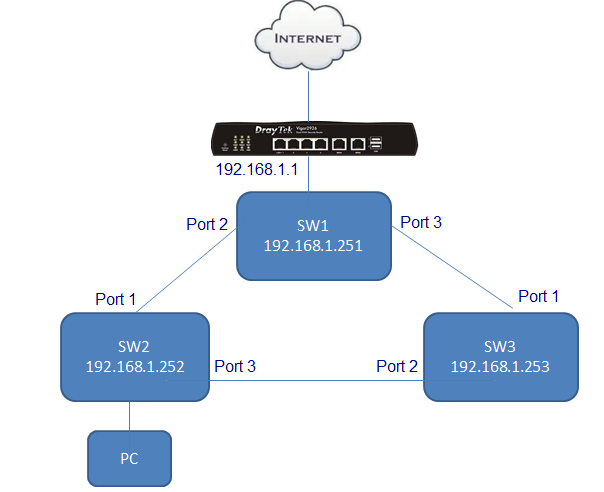
Trường hợp:
- Trong trường hợp SW2 và SW3 chưa kết nối với nhau, PC có thể kết nối Internet, hệ thống hoạt động bình thường,
- Tuy nhiên, nhằm đảm bảo hệ thông luôn duy trì hoạt động khi có một kết nối bị mất, SW2 và SW3 được kết nối với nhau tạo thành một vòng Ring
Sau đây, chúng ta sẽ sử dụng tính cấu hình Ring với giao thức RSTP trên VigorSwitch.
Thực hiện
Bước 1: Đăng nhập vào từng VigorSwitch.
Vào Configuration >> General Setup, tại tab STP
- Enable chọn ON
- Chọn “RSTP”
- nhấn “OK”
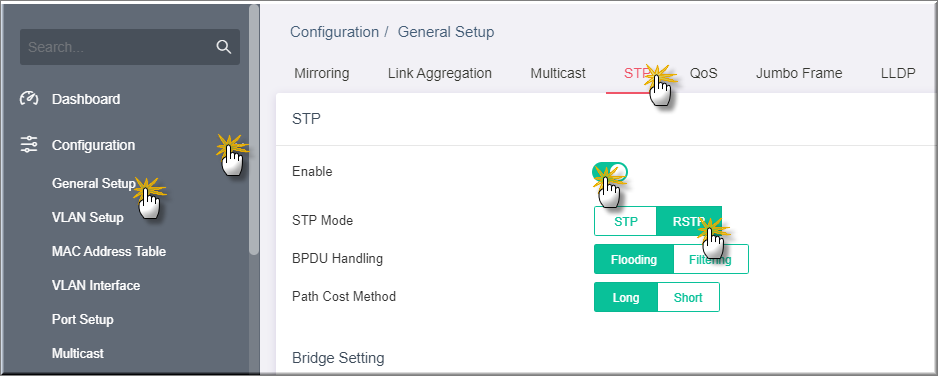
Thực hiện trên tất cả các Switch còn lại
Bước 2: Các VigorSwitch sẽ tự động chọn Switch dựa vào các thông số mặc định. Lúc này hệ thống đã hoạt động bình thường.
Bước 3: Kiểm tra trạng thái RSTP
Vào Monitoring, tại tab STP Statistics
- Nhấn vào biểu tượng “danh sách cột hiển thị” , check Edge Port, Edge Role (như hình)>> nhấn lại biểu tượng để tắt danh sách
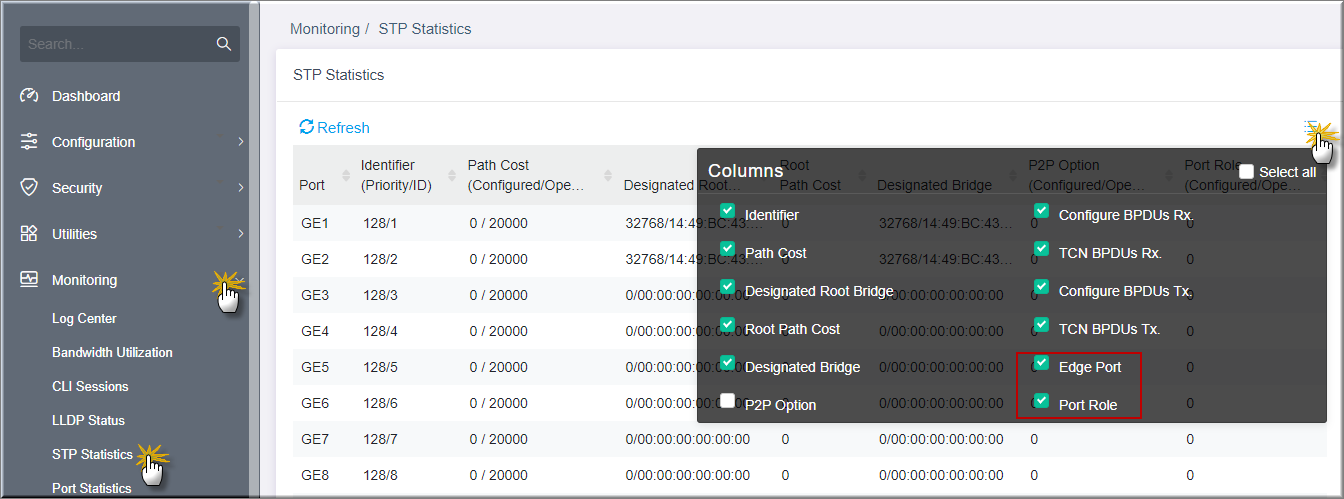
- Nhấn tổ hợp phím “ Ctrl –“ để thu nhỏ trình duyệt
- Kiểm tra trạng thái các port bên dưới
Sau khi Cấu hình RSTP, Switch đã tự động chọn SW2 là Root Bridge (Dựa vào MAC Address thiết bị)
Ví dụ trạng thái SW 1:

Như vậy hiện tại Sơ đồ hoạt động của vòng lặp hiện tại như sau:
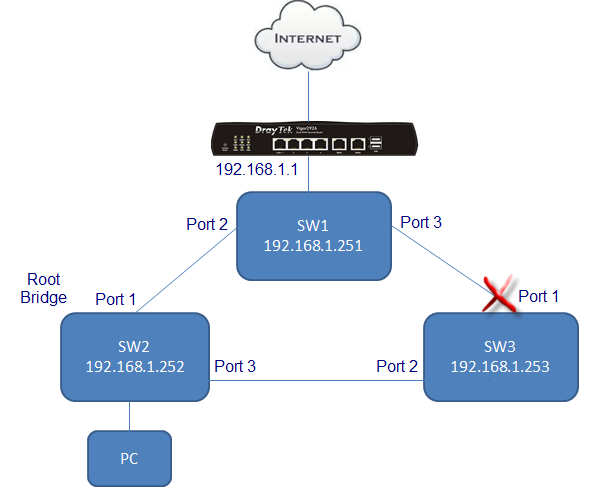
Bước 5: Tuy nhiên, bạn vẫn có điều chỉnh lại thông số Priority để hệ thống hoạt động như mong muốn (Priority càng nhỏ, độ ưu tiên càng cao).
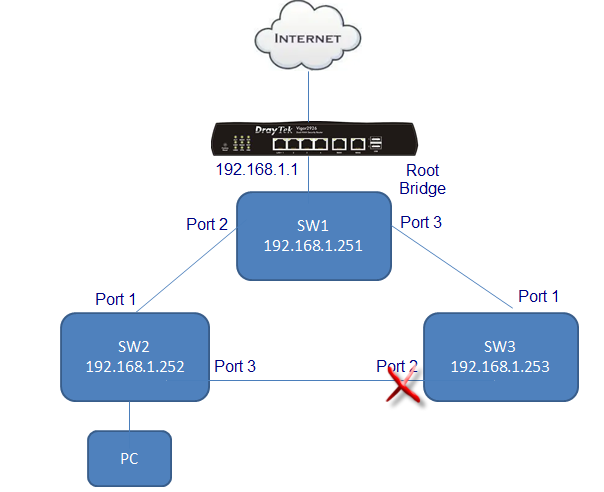
Để cấu hình SW1 là Root Bridge, ta cần chỉnh lại Priority của SW1.
Vào Vào Configuration >> General Setup, tại tab STP, “Priority “ chọn số nhỏ hơn (ví dụ 4096) >> nhấn “OK”